windows更新后进系统就黑屏,Windows更新后系统黑屏?教你几招轻松解决
Windows更新后系统黑屏?教你几招轻松解决

一、检查硬件设备是否正常
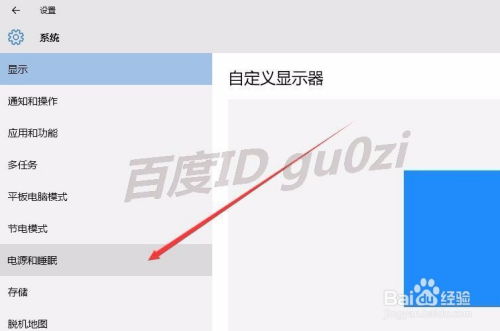
检查显示器是否连接正常,屏幕亮度是否调至合适。
检查内存条是否插紧,是否有松动现象。
检查显卡是否正常工作,显卡驱动是否更新到最新版本。
检查电源线是否连接良好,电源是否稳定。
二、卸载更新的补丁

如果硬件设备检查正常,但系统更新后仍然出现黑屏问题,可以尝试以下方法卸载更新的补丁:
在启动电脑看到Windows标志时,长按电源键强行关机,重复此操作3次,再次开机后出现自动修复界面。
点击疑难解答 > 高级选项 > 启动设置 > 重启,选择启用安全模式。
进入安全模式后,在左下角搜索框输入控制面板,点击打开进入控制面板。
点击程序下面的卸载程序。
点击查看已安装,找到最近更新的补丁,并选择卸载。
三、重装系统

如果以上方法都无法解决黑屏问题,可以尝试重装系统。以下是重装系统的步骤:
准备一台正常开机的电脑和一个U盘。
下载U大师(老毛桃、大白菜也可以),将软件下载并安装在电脑上。
插上U盘,选择一键制作U盘启动(制作前,把资料全部移走,U盘会被格式化),等待完成。
在网上下载一个系统到U盘,一般为ISO格式文件,大小为4G左右(如果电脑里有系统备份,这一步可省略)。
把U盘插到要装系统的电脑上,开机之后一直按delete(F12、F2、F9,根据电脑不同略有不同)进入BOIS设置,在boot项里把first boot device 设置为USB(或者带有USB的字项,按F10保存)。
进入PE,选择桌面上的选择一键装系统即可。
四、其他解决方法

除了以上方法,以下几种方法也可以尝试解决Windows更新后黑屏问题:
禁用硬件加速:在系统设置中,找到“系统”选项,点击“高级系统设置”,在“性能”选项卡中,点击“设置”,在“视觉效果”选项卡中,取消勾选“使用硬件加速来显示窗口和组合”。
恢复到之前的系统版本:在系统设置中,找到“更新与安全”选项,点击“恢复”,选择“创建Windows安装介质”,按照提示操作。
联系专业技术人员:如果以上方法都无法解决问题,建议联系专业技术人员进行维修。
Windows更新后黑屏问题虽然令人头疼,但通过以上方法,相信您一定能够轻松解决。在遇到此类问题时,不要慌张,按照步骤逐一排查,相信问题终将得到解决。
